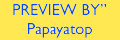แกะกล่อง 5800 XpressMusic เครื่องไทย ใจเกินร้อย !!

มาเเล้วจ้า !! 5800 XpressMusic เวอร์ชั่นไทยๆ จัดงานรับกันเอิกเกริกหน้า CTW งานนี้มีคุณเต๋าครับ ที่ไปทัน 58 คนเเรกพอดีๆ เลยได้หูฟังบลูทูธสุดหรูติดไม้ติดมือกลับไปด้วย ส่วนผมอยู่คิว 430 ครับ เเต่ได้ลัดเเถวมา (จอง PWB ไว้) เอาเป็นว่า มาดูเเกะกล่องเลยครับ เรียกนํ้าย่อยไปก่อน *~  บรรยากาศงาน ช่วง 11 โมง คนยังไม่มาก เเต่เกิน 58 คนไปเเล้วล่ะ เท่าที่มอง หน้าตากล่อง 5800 XM ไม่เปลีั่ยนแปลงครับ
บรรยากาศงาน ช่วง 11 โมง คนยังไม่มาก เเต่เกิน 58 คนไปเเล้วล่ะ เท่าที่มอง หน้าตากล่อง 5800 XM ไม่เปลีั่ยนแปลงครับ 






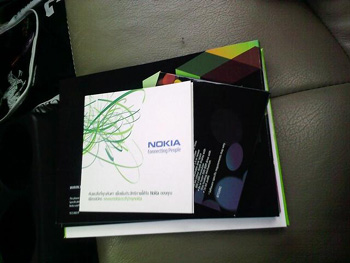















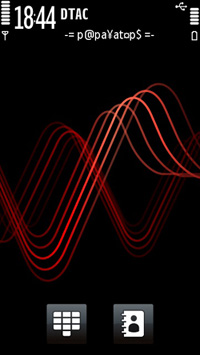 หลังจากชมเเกะกล่องไปเเล้ว (หรือถ้ายังไม่ได้ชม คลิก !!) ถึงเวลาที่เราจะมาดูรีวิวกันครับ โดย Part เเรกจะเป็นการเเนะนําการใช้งานหลักๆ เเละการใช้อุปกรณ์ต่างๆ ก่อนที่จะเข้าสู่ฟังก์ชั่นภายใน ถ้าใครใช้งานเป็นเเล้ว อาจจะข้ามไปได้เลยนะครับ ^^
หลังจากชมเเกะกล่องไปเเล้ว (หรือถ้ายังไม่ได้ชม คลิก !!) ถึงเวลาที่เราจะมาดูรีวิวกันครับ โดย Part เเรกจะเป็นการเเนะนําการใช้งานหลักๆ เเละการใช้อุปกรณ์ต่างๆ ก่อนที่จะเข้าสู่ฟังก์ชั่นภายใน ถ้าใครใช้งานเป็นเเล้ว อาจจะข้ามไปได้เลยนะครับ ^^ 
 หมายเลข 1 : เวลาอยู่หน้าไหนก็ตาม จุดนี้จะมีไฟขึ้นมาครับ สามารถทัชได้ มันคือปุ่มลัดสําหรับเข้าเมนูมัลติมีเดียครับ เรียงจากบนไปล่างได้ดังนี้ - เครื่องเล่้นเพลง - คลังภาพ - ศูนย์แอพพลิเคชั่น - ศูนย์วิดิโอ - เมนูเว็บ Nokia 5800 XpressMusic ควบคุมการทํางานส่วนใหญ่ด้วยระบบสัมผัสครับ โดยผมจะอธิบายตามหมายเลขในภาพ ว่ากดตรงนี้เเล้วจะไปไหนได้บ้าง
หมายเลข 1 : เวลาอยู่หน้าไหนก็ตาม จุดนี้จะมีไฟขึ้นมาครับ สามารถทัชได้ มันคือปุ่มลัดสําหรับเข้าเมนูมัลติมีเดียครับ เรียงจากบนไปล่างได้ดังนี้ - เครื่องเล่้นเพลง - คลังภาพ - ศูนย์แอพพลิเคชั่น - ศูนย์วิดิโอ - เมนูเว็บ Nokia 5800 XpressMusic ควบคุมการทํางานส่วนใหญ่ด้วยระบบสัมผัสครับ โดยผมจะอธิบายตามหมายเลขในภาพ ว่ากดตรงนี้เเล้วจะไปไหนได้บ้าง 


 หมายเลข 4 : ดูเผินๆ เเล้วไม่มีอะไร เเต่เวลาเราไปสัมผัสเข้า จะมีรูปเเบบต่างๆ ให้เลือกครับ รวมถึงการเปิดปฏิทินด้วย
หมายเลข 4 : ดูเผินๆ เเล้วไม่มีอะไร เเต่เวลาเราไปสัมผัสเข้า จะมีรูปเเบบต่างๆ ให้เลือกครับ รวมถึงการเปิดปฏิทินด้วย  หมายเลข 5 : ตรงนี้ก็มองเผินๆ เเล้ว มันไม่น่าจะกดได้ เเต่ตรงนี้ก็กดได้ครับ จะเเสดงสถานะการเชื่อมต่อต่างๆ ให้เราทราบ เช่น USB, การเชื่อมต่ออินเตอร์เน็ต
หมายเลข 5 : ตรงนี้ก็มองเผินๆ เเล้ว มันไม่น่าจะกดได้ เเต่ตรงนี้ก็กดได้ครับ จะเเสดงสถานะการเชื่อมต่อต่างๆ ให้เราทราบ เช่น USB, การเชื่อมต่ออินเตอร์เน็ต  หมายเลข 6 : เมื่อทัชตรงนาฬิกา ก็จะเข้าสู่โหมดนาฬิกาทันทีครับ สามารถตั้งปลุึกได้เลย
หมายเลข 6 : เมื่อทัชตรงนาฬิกา ก็จะเข้าสู่โหมดนาฬิกาทันทีครับ สามารถตั้งปลุึกได้เลย 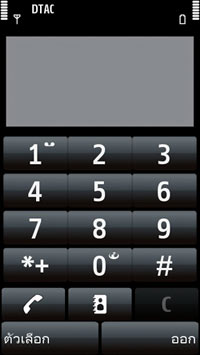 หมายเลข 7 : หลายท่านสงสัย รุ่นนี้ไม่มีปุ่มกดเลยนี่หน่า เเล้วจะกดโทรยังไง ? คําตอบอยู่ที่ปุ่มนี้ครับ ทัชเข้าไปเเล้ว จะเป็น Virtual Keypad ให้กดตัวเลขได้ เเละยังสามารถเพิ่มรายชื่อได้จากตรงนี้ด้วย
หมายเลข 7 : หลายท่านสงสัย รุ่นนี้ไม่มีปุ่มกดเลยนี่หน่า เเล้วจะกดโทรยังไง ? คําตอบอยู่ที่ปุ่มนี้ครับ ทัชเข้าไปเเล้ว จะเป็น Virtual Keypad ให้กดตัวเลขได้ เเละยังสามารถเพิ่มรายชื่อได้จากตรงนี้ด้วย  หมายเลข 8 : ปุ่มด้านนี้ไว้เข้าสมุดรายชื่อครับ ส่วนด้านในเอาไว้อธิบายละเอียดอีกทีเด้่อ
หมายเลข 8 : ปุ่มด้านนี้ไว้เข้าสมุดรายชื่อครับ ส่วนด้านในเอาไว้อธิบายละเอียดอีกทีเด้่อ  เมื่อทําการโทรออก จะมีปุ่มเปิด Speaker กับวางสายเพิ่มขึ้นมา
เมื่อทําการโทรออก จะมีปุ่มเปิด Speaker กับวางสายเพิ่มขึ้นมา  ส่วนด้านล่างจะมี ปุ่มแป้นหมุน ??!! ตรงนี้ผมไม่ทราบเเฮะ ว่าใช้ประโยชน์ยังไง
ส่วนด้านล่างจะมี ปุ่มแป้นหมุน ??!! ตรงนี้ผมไม่ทราบเเฮะ ว่าใช้ประโยชน์ยังไง  สุดท้ายคือ ปิ๊กกีตาร์ที่เ้เถมมา ใช้จิ้มจอได้ครับ เเล้วเเต่ถนัดตรงนี้ ใช้ทั้งนิ้ว Stylus ปิ๊กจิ้มหน้าจอได้หมด
สุดท้ายคือ ปิ๊กกีตาร์ที่เ้เถมมา ใช้จิ้มจอได้ครับ เเล้วเเต่ถนัดตรงนี้ ใช้ทั้งนิ้ว Stylus ปิ๊กจิ้มหน้าจอได้หมด  เริ่มที่กันที่เมนูครับ ถ้าใครเคยเล่นซิมเบี้ยนมาก่อนจะคุ้นตากันดี เป็นเเบบ Grid ขนาด 3x4
เริ่มที่กันที่เมนูครับ ถ้าใครเคยเล่นซิมเบี้ยนมาก่อนจะคุ้นตากันดี เป็นเเบบ Grid ขนาด 3x4  ปฏิทินในรุ่นนี้จะโชว์ทั้งแผงในหน้าเดียว รวมถึงรายการที่เราจัดบันทึกในวันนั้นๆ ด้วย ด้านล่างมี 3 ปุ่มให้เลือก คือ ปุ่มซ้่ายสุด : เเตะครั้งเเรกจะเข้าหน้าตารางกิจวัตรประจําวัน เเตะอีกรอบจะเป็นรายการบันทึกประจําวัน เเตะอีกครั้งจะเข้าโหมดสิ่งที่ต้องทํา เเละเเตะครั้งสุดท้ายจะกลับสู่หน้าเเรกครับ
ปฏิทินในรุ่นนี้จะโชว์ทั้งแผงในหน้าเดียว รวมถึงรายการที่เราจัดบันทึกในวันนั้นๆ ด้วย ด้านล่างมี 3 ปุ่มให้เลือก คือ ปุ่มซ้่ายสุด : เเตะครั้งเเรกจะเข้าหน้าตารางกิจวัตรประจําวัน เเตะอีกรอบจะเป็นรายการบันทึกประจําวัน เเตะอีกครั้งจะเข้าโหมดสิ่งที่ต้องทํา เเละเเตะครั้งสุดท้ายจะกลับสู่หน้าเเรกครับ  ปุ่มขวาสุด : เพิ่มบันทึกสิ่งที่ต้องทํา
ปุ่มขวาสุด : เพิ่มบันทึกสิ่งที่ต้องทํา  ต่อด้วยเมนูรายชื่อครับ นอกจากจะเข้าทางเมนูได้เเล้ว ยังสามารถเข้าจากหน้าจอสเเตนบายได้ด้วย ด้านล่างจะมีปุ่ม 3 ปุ่มเช่นเคย โดย ปุ่มซ้ายสุด : เป็นปุ่มโทรออกครับ
ต่อด้วยเมนูรายชื่อครับ นอกจากจะเข้าทางเมนูได้เเล้ว ยังสามารถเข้าจากหน้าจอสเเตนบายได้ด้วย ด้านล่างจะมีปุ่ม 3 ปุ่มเช่นเคย โดย ปุ่มซ้ายสุด : เป็นปุ่มโทรออกครับ  ปุ่มกลาง : เมื่อคุณเลือกรายชื่อที่ต้องการเเล้ว กดปุ่มนี้จะเข้าสู่โหมดข้อความครับ โดยระบบจะจ่าหน้าซองอัตโนมัติ
ปุ่มกลาง : เมื่อคุณเลือกรายชื่อที่ต้องการเเล้ว กดปุ่มนี้จะเข้าสู่โหมดข้อความครับ โดยระบบจะจ่าหน้าซองอัตโนมัติ  ปุ่มขวาสุด : เพิ่มรายชื่อใหม่
ปุ่มขวาสุด : เพิ่มรายชื่อใหม่  สําหรับใครที่ชอบเมมเบอร์ไว้ในซิม (เพื่อสะดวกต่อการย้ายซิมไปใส่เครื่องอื่น เเละมีเบอร์ไม่มากนัก) ถ้าต้องการให้เครื่องอ่านเบอร์ซิม ให้เลือก ตัวเลือก > ตั้งค่า เเล้วเซตตามในภาพเลย
สําหรับใครที่ชอบเมมเบอร์ไว้ในซิม (เพื่อสะดวกต่อการย้ายซิมไปใส่เครื่องอื่น เเละมีเบอร์ไม่มากนัก) ถ้าต้องการให้เครื่องอ่านเบอร์ซิม ให้เลือก ตัวเลือก > ตั้งค่า เเล้วเซตตามในภาพเลย 






 ซ้ายมือสุด - ปุ่มกลาง : กดปุ่มใดปุ่มนึงก้ได้ครับ จะเป็นเมนูเลือก Contact ที่เราจะส่งข้อความไป สามารถเลือกได้หลายเบอร์ครับ
ซ้ายมือสุด - ปุ่มกลาง : กดปุ่มใดปุ่มนึงก้ได้ครับ จะเป็นเมนูเลือก Contact ที่เราจะส่งข้อความไป สามารถเลือกได้หลายเบอร์ครับ  ุ่ปุ่มขวาสุด : ส่งข้อความเเต่ละครั้ง สามารถเเนบไฟล์ไปได้สาระพัด ทั้งภาพ เสียง คลิป บันทึก
ุ่ปุ่มขวาสุด : ส่งข้อความเเต่ละครั้ง สามารถเเนบไฟล์ไปได้สาระพัด ทั้งภาพ เสียง คลิป บันทึก  เมื่อรุ่นนี้ไม่มีปุ่มตัวเลขมาให้ วิธีการคีย์ข้อมูลลงไปจึงมี 3 วิธีให้เลือกตามภาพ
เมื่อรุ่นนี้ไม่มีปุ่มตัวเลขมาให้ วิธีการคีย์ข้อมูลลงไปจึงมี 3 วิธีให้เลือกตามภาพ  Full QWERTY มีทั้งไทย-อังกฤษครับ เเต่ท่าทางจะเหมาะกับพิมพ์อังกฤษมากกว่า
Full QWERTY มีทั้งไทย-อังกฤษครับ เเต่ท่าทางจะเหมาะกับพิมพ์อังกฤษมากกว่า  Mini QWERTY เช่นเดียวกับด้านบนครับ ตรวนี้จะเหมาะกับผู้ที่ใช้ Stylus หรือปิ๊กกีตาร์เป็นหลัก
Mini QWERTY เช่นเดียวกับด้านบนครับ ตรวนี้จะเหมาะกับผู้ที่ใช้ Stylus หรือปิ๊กกีตาร์เป็นหลัก  สุดท้ายเป็นเเบบปุ่มตัวเลขปกติครับ เหมาะสําหรับคนที่ชินกับการกดปุ่มเเบบเดิมๆ
สุดท้ายเป็นเเบบปุ่มตัวเลขปกติครับ เหมาะสําหรับคนที่ชินกับการกดปุ่มเเบบเดิมๆ  ข้ามมาดูเมนูดาวน์โหลดกันบ้าง ในนี้จะมีโปรเเกรม - เกม - ธีม - วิดิโอให้โหลดมากมายทั้ง ฟรีัเเละเสียตัง ต้องต่อเน็ตนะครับ ตรงนี้ใครรับไวไฟได้จะดีมากๆ เเอพพลิเคชั่นต่างๆ โหลดฟรีครับ
ข้ามมาดูเมนูดาวน์โหลดกันบ้าง ในนี้จะมีโปรเเกรม - เกม - ธีม - วิดิโอให้โหลดมากมายทั้ง ฟรีัเเละเสียตัง ต้องต่อเน็ตนะครับ ตรงนี้ใครรับไวไฟได้จะดีมากๆ เเอพพลิเคชั่นต่างๆ โหลดฟรีครับ 

 ตั้งค่าส่วนบุคคลจะมีรูปเเบบ ลักษณะ เเละ หน้าจอหลัก ตั้งค่าโทรศัพท์
ตั้งค่าส่วนบุคคลจะมีรูปเเบบ ลักษณะ เเละ หน้าจอหลัก ตั้งค่าโทรศัพท์ 




 หน้าตาเมนูเเอพพลิเคชั่นครับ มาตอนเเรกก็มีอะไรให้เลือกเยอะเเยะลองเล่นกันดูครับว่ามีอะไร จบเเล้วครับ สําหรับรีวิว Part นี้เเต่ยังเหลืออีกเยอะมากๆ ต้องติดตามชมตอนต่อไป ขอบคุณที่ติดตามครับ
หน้าตาเมนูเเอพพลิเคชั่นครับ มาตอนเเรกก็มีอะไรให้เลือกเยอะเเยะลองเล่นกันดูครับว่ามีอะไร จบเเล้วครับ สําหรับรีวิว Part นี้เเต่ยังเหลืออีกเยอะมากๆ ต้องติดตามชมตอนต่อไป ขอบคุณที่ติดตามครับ
อัลบั้มภาพ 95 ภาพ